Slöser du tid på att växla fram och tillbaka mellan musen och tangentbordet medan du surfar eller använder webbappar? Låt oss titta på hur gleeBox kan effektivisera din surfupplevelse med innovativa kortkommandon.
Som nördar som använder datorn alldeles för mycket, befinner vi oss ofta med fler och fler kortkommandon för att arbeta snabbare och växla mindre till musen. Nätet har utvecklats för att fungera med ett växande utbud av kortkommandon, eftersom appar som Google Reader integrerar kortkommandon som gör dem mycket lättare att använda. Det finns fortfarande många gånger att du måste slösa bort en sekund och ta tag i musen för att klicka på en viktig länk eller knapp på en sida.
Komma igång
gleeBox är ett bra webbläsartillägg som ändrar detta och låter dig navigera på vilken webbplats som helst med kortkommandon. Det låter dig även dela länkar och mer utan att lämna tangentbordet. Så här kan du använda den och hålla din webbupplevelse mer tangentbordsvänlig.
Ladda ner och installera först tillägget gleeBox ( länk nedan ) i din webbläsare. gleeBox är tillgängligt för Chrome, Firefox och Safari och fungerar bra på dem alla, men fungerar för närvarande inte på Firefox 4 beta.
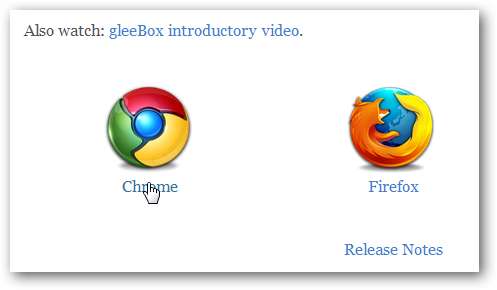
När den är installerad, bläddra till en favoritsida och tryck på g på tangentbordet för att komma igång. Du kommer att märka en ny grå inmatningsruta längst ner i fönstret; det här är inmatningsfältet för glee Box.

För att börja med, skriv bara valfri text i rutan och gleeBox markerar den automatiskt. Tryck på fliken för att gå till nästa instans av ordet på sidan. Om posten är en länk, tryck på enter för att bläddra till den.
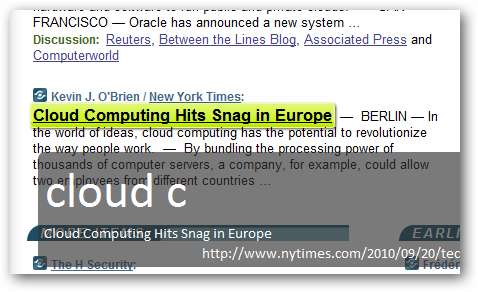
Sätter gleebox i bruk
gleeBox använder en mycket enkel kommandostruktur som gör det enkelt att göra massor av snygga knep med sidan du läser. Du kan bläddra till vissa delar av sidan baserat på den underliggande HTML-koden. Stiga på ? h för att markera alla rubriker, img för att växla till nästa bild, ?? för att växla till nästa textruta, eller ? a för att växla till nästa länk. Som tidigare, tryck på tabbtangenten för att hoppa till nästa instans av det du söker efter, eller tryck på Enter för att bläddra till en markerad länk.

Om du gillar att läsa webbplatser utan irriterande distraktioner som annonser, sidofält och widgets, skriv in !läsa i gleeBox för att öppna sidan i Readability, som fungerar ungefär som Safari Reader eller iReader .
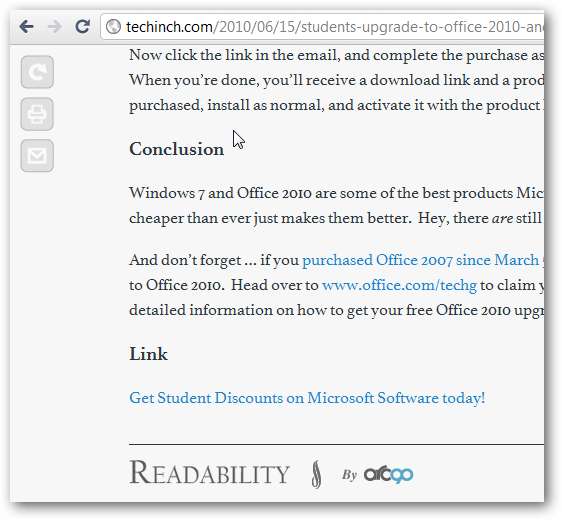
Dela snabbt en sida på Twitter eller Facebook genom att gå in ! tweet eller !share fb respektive. Eller ta bara en förkortad URL till sidan genom att ange !förkorta , vilket kommer att ge dig en bit.ly förkortad URL till sidan du befinner dig direkt i gleeBox-fältet.
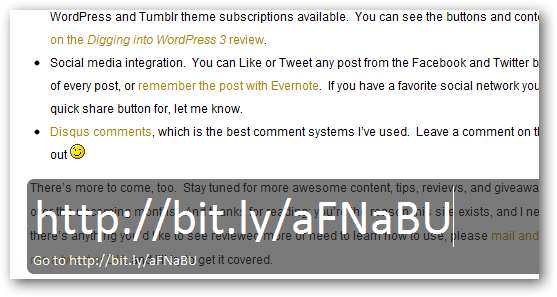
Du kan till och med använda gleeBox för att styra din webbläsare om du använder Chrome. Tryck på perioden . på tangentbordet för att öppna en flikhanterare. Börja sedan bara skriva för att välja den flik du vill ha i listan.
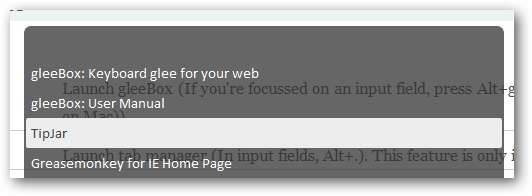
Eller ange !alternativ för att ändra gleeBox inställningar, inklusive temat och avancerade alternativ för frågeväljare. Du kan till och med synkronisera dina gleeBox-inställningar via Google Chromes bokmärkesynkronisering om du vill.

Vill du se gleeBox i aktion? Kolla in den här videon från dess utvecklare som visar hur du kan använda gleeBox för att använda i din dagliga surfning:
gleeBox är ett utmärkt verktyg för tangentbordet nördar och gör definitivt surfa snabbare om du håller händerna på tangentbordet. Det passar bra in i vårt arbetsflöde, så var noga med att prova och se om det bara är det du behöver för att göra din surfning snabbare och mer produktiv.







